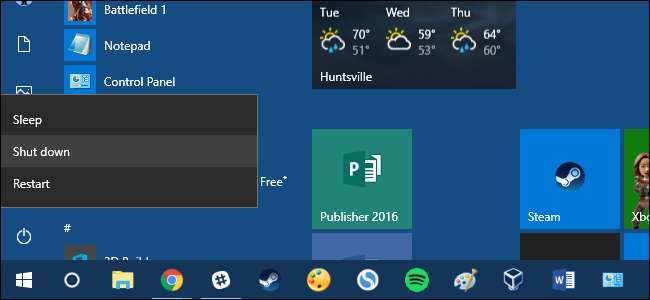
Il est bon d’éteindre votre PC lorsque vous ne l’utilisez pas, mais l’avez-vous déjà oublié et laissé allumé? Voici comment configurer Windows pour qu'il s'éteigne automatiquement la nuit, mais uniquement si vous n'utilisez pas le PC à ce moment-là.
Nous recommandons vraiment mettre votre PC en veille plutôt que de l'éteindre comme une ligne de conduite normale. Le sommeil et l'hibernation ont tous deux parcouru un long chemin depuis les débuts de Windows et si vous évitez de les utiliser parce que vous aviez des problèmes, vous pourriez être agréablement surpris de voir à quel point ils fonctionnent maintenant. Et si vous rencontrez toujours des difficultés avec le réveil prématuré de votre PC, nous avons quelques conseils pour empêcher cela de se produire .
Bien sûr, si vous souhaitez vraiment arrêter automatiquement votre PC, nous comprenons. Et ce n’est pas difficile à faire. Il vous suffit de configurer une tâche planifiée avec des règles pour éviter l’arrêt si vous vous réveillez en retard en utilisant le PC.
EN RELATION: PSA: N'arrêtez pas votre ordinateur, utilisez simplement le mode veille (ou veille prolongée)
Cliquez sur Démarrer, tapez «planificateur de tâches», puis cliquez sur l'application «Planificateur de tâches».
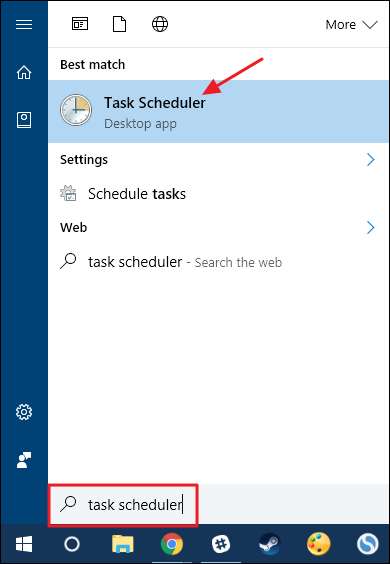
Dans la fenêtre Planificateur de tâches, dans le volet «Actions», cliquez sur «Créer une tâche».
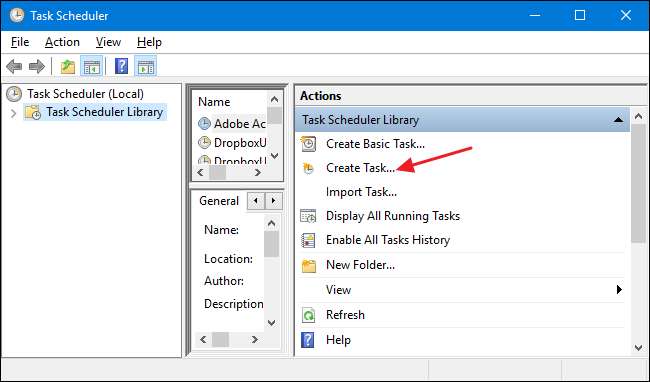
Dans l'onglet «Général» de la fenêtre Créer une tâche, donnez à la nouvelle tâche le nom de votre choix. Nous aimons mettre un "z_" avant toutes les tâches créées par l'utilisateur afin qu'elles soient plus faciles à trouver plus tard avec un tri alphabétique rapide. Sélectionnez à la fois l'option «Exécuter, que l'utilisateur soit connecté ou non» et les options «Exécuter avec les privilèges les plus élevés». Dans le menu déroulant «Configurer pour», sélectionnez votre version de Windows.
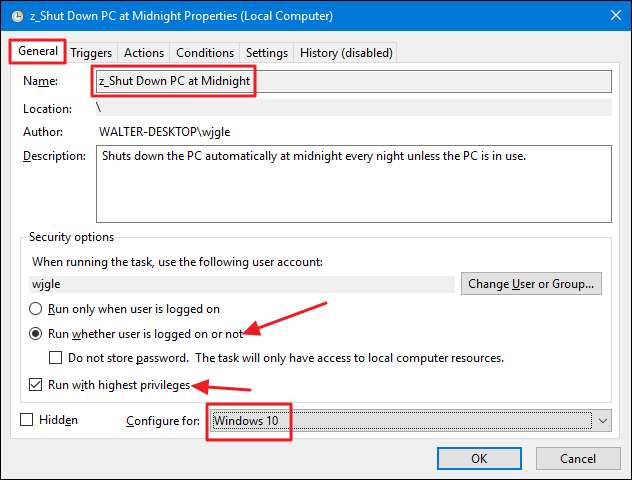
Ensuite, passez à l'onglet «Déclencheurs». Cliquez sur «Nouveau» pour créer un nouveau déclencheur.
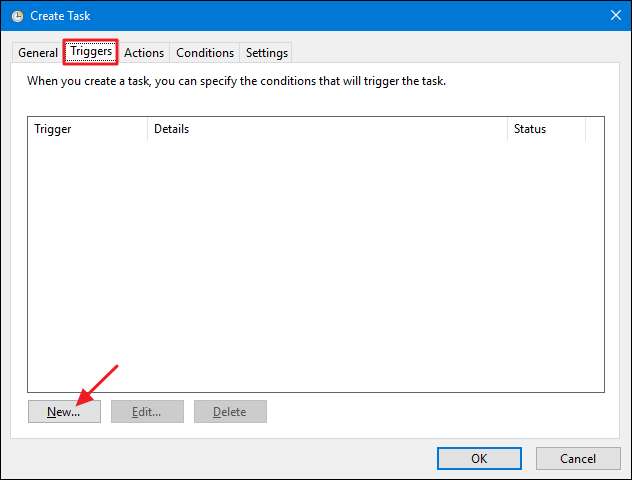
Dans la fenêtre Nouveau déclencheur, assurez-vous que le menu déroulant «Commencer la tâche» est défini sur «Selon un calendrier». Configurez l'horaire de votre choix. Ici, nous y allons tous les soirs à minuit. Lorsque vous avez terminé de configurer votre programme, cliquez sur "OK".
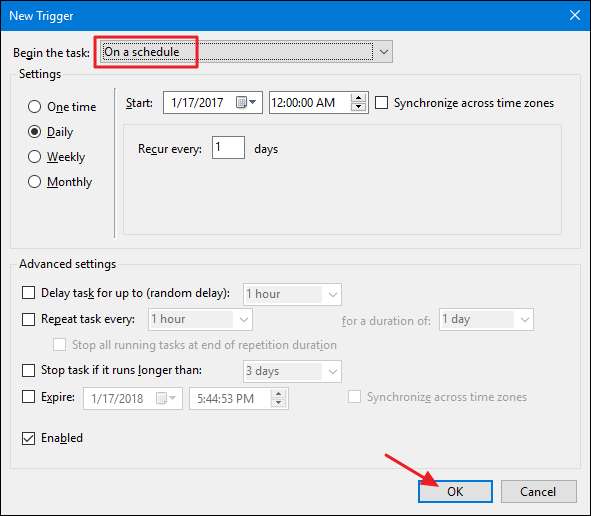
De retour dans la fenêtre «Créer une tâche», passez à l'onglet «Actions» et cliquez sur «Nouveau» pour créer une nouvelle action.
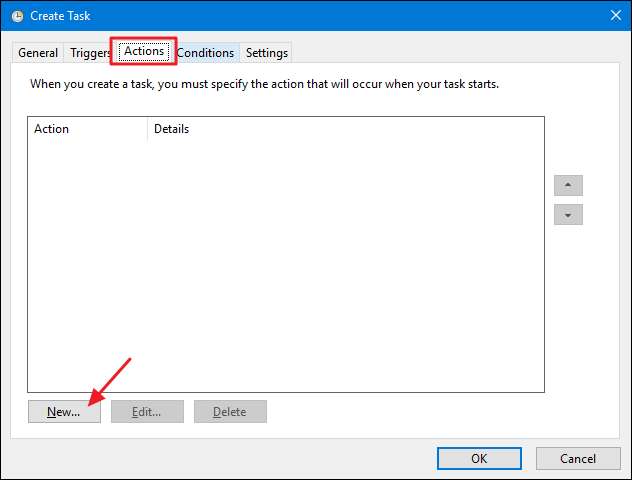
Dans la fenêtre «Nouvelle action», définissez le menu déroulant «Action» sur «Démarrer un programme». Tapez «shutdown» dans la case «Programme / script». Dans la zone "Ajouter des arguments (facultatif)", saisissez "/ S" pour que la tâche lance une commande d'arrêt de base, comme si vous aviez cliqué vous-même sur le bouton Arrêter. Si vous souhaitez que la commande force également la fermeture des applications en cours d'exécution sans avertir les utilisateurs, tapez «/ S / F» dans la case «Paramètres» à la place. Lorsque vous avez terminé, cliquez sur "OK".
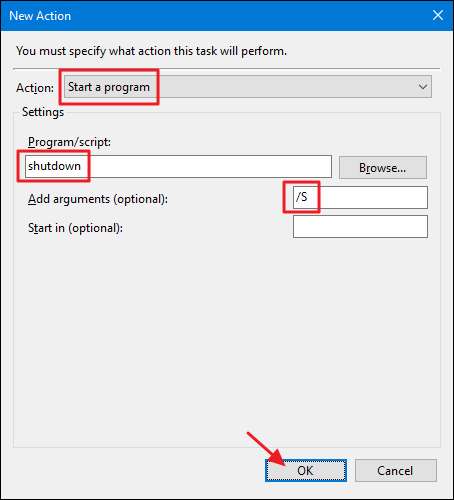
De retour dans la fenêtre «Créer une tâche», passez à l'onglet «Conditions». Activez l'option "Démarrer la tâche uniquement si l'ordinateur est inactif pendant" et définissez le moment souhaité. Ici, nous configurons la tâche pour qu'elle ne démarre que si l'ordinateur est resté inactif pendant 15 minutes lorsque l'heure d'arrêt arrive. Nous configurons également la tâche pour attendre jusqu'à une heure pour que cette période d'inactivité se produise.
Vous avez également deux autres options à considérer ici. Activez l'option «Arrêter si l'ordinateur cesse d'être inactif» pour arrêter la tâche si vous commencez à utiliser votre PC. Et activez «Redémarrer si l'état d'inactivité reprend» pour que la tâche recommence à mesurer le temps d'inactivité lorsque vous cessez d'utiliser votre PC. Nous vous recommandons d'aller de l'avant et d'activer ces deux options.
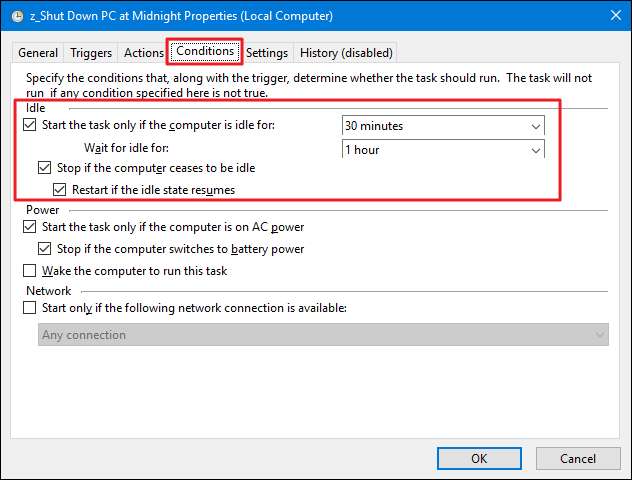
Ensuite, passez à l'onglet «Paramètres». Ici, vous pouvez configurer votre tâche pour qu'elle s'exécute à nouveau de temps en temps si elle ne s'exécute pas correctement. Cela permet à la tâche d'arrêter votre PC si vous l'utilisez pendant beaucoup plus longtemps que prévu. Activez l'option «Si la tâche échoue, redémarrez toutes les», puis définissez vos préférences. Ici, nous faisons redémarrer la tâche toutes les trente minutes et nous la laissons essayer de redémarrer jusqu'à trois fois. Lorsque vous avez terminé, cliquez sur "OK" pour créer la tâche.
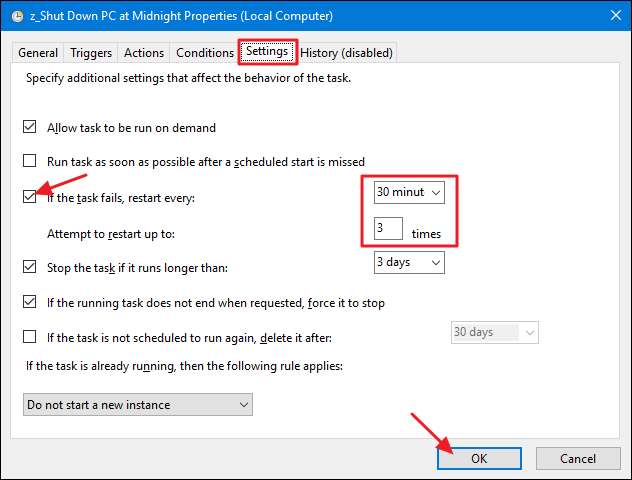
Notez que vous serez probablement invité à entrer le mot de passe de votre compte utilisateur pour terminer la création de la tâche. Et vous pouvez maintenant quitter le planificateur de tâches. À partir de ce moment, votre PC doit s’éteindre automatiquement à l’heure que vous avez programmée, sauf si vous utilisez le PC à ce moment-là.







